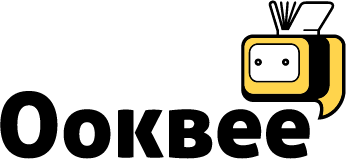Power Query จัดการข้อมูลอย่างทรงพลังบน Excel
ราคา
ซื้อคอร์สนี้ : 1,990.00 ฿
สามารถเรียนที่ไหน เมื่อไหร่ก็ได้ตลอดชีพ
เนื้อหาทั้งหมด 85 วิดีโอ ความยาวรวมกัน 10 ชั่วโมง 40 นาที
คอร์สนี้เหมาะสำหรับคนที่ใช้ Excel ตั้งแต่เวอร์ชัน 2013 เป็นต้นไป
คอร์สนี้จะช่วยทำให้การบริหารจัดการข้อมูลปริมาณมากๆ รวมถึงการรวบรวมข้อมูลจากหลายๆตาราง หลายๆไฟล์ กลายเป็นเรื่องง่าย และอัตโนมัติ
คอร์สนี้จะทำให้คุณค้นพบความฉลาดที่แปลกใหม่ในอีกหลายๆ มุมมอง และสามารถนำความเข้าใจไปประยุกต์ใช้กับงานเดิมๆ ของคุณได้ทันที
คอร์สนี้จะทำให้คุณค้นพบขุมพลังบน Excel ซึ่งนับได้ว่าเป็นหัวใจสำคัญของยุคนี้ ที่สามารถนำไปต่อยอดกับความรู่้อื่นๆ ได้อีกมากมาย
เกี่ยวกับคอร์สนี้
หากคุณกำลังประสบปัญหา...
1. การเก็บข้อมูลที่มีปริมาณมากขึ้น มากขึ้น และมากขึ้นเรื่อยๆ ทำให้คุณต้องวางแผนเพื่อรับมือกับปัญหาดังกล่าว ด้วยวิธีการเก็บข้อมูลแยกออกเป็นหลายๆตาราง หลายๆชีต หลายๆไฟล์
2. ปัญหาต่อมา คือคุณต้องเสียเวลาในการรวบรวมข้อมูลเหล่านั้นเข้าด้วยกันด้วยวิธี Manual ในลักษณะต่างๆ เช่น
2.1 ใส่สูตรเพื่อดึงข้อมูลเหล่านั้นมาใช้งานได้อย่างยากลำบาก เพราะแหล่งข้อมูลมีหลายๆ ตาราง หรือหลายๆ ไฟล์
2.2 จำเป็นต้องยุบข้อมูลเหล่านั้นทั้งหมดให้เหลือเพียงหนึ่งตาราง (Append Data) แต่ก็เจอปัญหาคือ Excel ไม่มีเครื่องมือ จะขยับไปเขียน Macro&VBA ก็ไม่มีความรู้ (หรือยากเกินไปสำหรับคุณ)
2.3 จำเป็นต้องนำข้อมูลที่มีความสัมพันธ์เหล่านั้นมา Join/Merge/VLOOKUP แต่ต้องสูญเสียเวลากับงานดังกล่าวมากมาย เพราะข้อมูลมีหลายๆแหล่ง ต้องทำซ้ำหลายๆ รอบ จนบางครั้งเกิดอาการเมาข้อมูล (Human Error!) และความผิดพลาดก็อาจจะตามมา
3. เท่านั้นยังไม่พอ ปัญหาต่อไปคือ
3.1 คุณก็ยังต้องเสียเวลากับการปรับแต่งหรือแปลงข้อมูลเหล่านั้น (Transform) ให้อยู่ในรูปแบบที่ถูกต้อง ก่อนที่จะนำข้อมูลรวบยอดสุดท้ายไปใช้ประโยชน์สำหรับการทำรายงานสรุปข้อมูลในมิติที่หลากหลาย/ช่วยวิเคราะห์สถานการณ์ปัจจุบันในมิติต่างๆ/ช่วยประกอบการตัดสินใจสำหรับการวางแผนการทำงานต่อไปในอนาคต เป็นต้น
3.2 ท้ายที่สุดคือ หลังจากทำงานเหล่านี้เสร็จเรียบร้อย วันต่อไป เดือนต่อไป หรือปีต่อๆ ไป พอมีข้อมูลใหม่เพิ่มเข้ามา ก็เจอปัญหาเรื่องข้อมูลไม่ Update...และถ้าต้องการ Update ข้อมูลใหม่เหล่านั้น คุณก็ต้องกลับไปเจอกับปัญหาข้อที่ 2. อีก ทำให้ต้องเสียเวลากับการทำงานซ้ำๆ ซ้อนๆ รู้สึกว่าเหนื่อยมากมาย!!!
ณ วันนี้... Microsoft ได้พัฒนาเครื่องมืออันทรงพลัง เพื่อช่วยแก้ปัญหาดังกล่าวให้คุณเป็นที่เรียบร้อยแล้ว...โดยตั้งฉายาเครื่องมือตัวนี้ว่า "Power Query" หากคุณไม่อยากเสียเวลาไปกับการเรียนรู้ Power Query ด้วยตนเอง...คอร์สนี้คือคำตอบครับ!!!
คอร์สนี้เหมาะกับใครบ้าง
1. Excel User ที่ใช้ Excel ตั้งแต่เวอร์ชัน 2013 เป็นต้นไป (ที่กำลังประสบปัญหาดังกล่าว หรือเพื่อต้องการเรียนรู้ Power Query เพื่อนำไปประยุกต์ใช้ในชีวิตประจำวัน)
*หมายเหตุ 1 : Excel 2013 ต้องดาวน์โหลด Power Query มาติดตั้งก่อน (คลิกที่นี่เพื่อดาวน์โหลด/ศึกษารายละเอียดสำหรับการติดตั้ง)
*หมายเหตุ 2 : Excel 2016 เป็นต้นไป สามารถใช้งาน Power Query ได้ทันที! (ซึ่งในคอร์สนี้ ผู้สอนจะใช้ Excel 2016 ตลอดหลักสูตร)
2. Excel User ที่ต้องการเครื่องมือเข้ามาช่วยลดเวลาในการวม(Combine) ข้อมูลจากหลายๆไฟล์/หลายๆตาราง และนำข้อมูลเหล่านั้นไปทำรายงานสรุปเพื่อช่วยวิเคราะห์ข้อมูลแบบอัตโนมัติ และ RealTime
3. Excel User ที่ต้องการเครื่องมือเข้ามาช่วยบริหารจัดการข้อมูลปริมาณมากๆ (Data Management) ได้อย่างง่าย และอัตโนมัติ
4. Excel User ที่มีหน้าที่รวบรวมข้อมูล เพื่อทำรายงาน/สรุปข้อมูล/วิเคราะห์ข้อมูล
5. Excel User ที่ต้องการเรียนรู้การประยุกต์ใช้งาน Power Query ซึ่งเป็นหัวใจสำคัญของการรวบรวมข้อมูล(Consolidate) สำหรับนำไปใช้ประโยชน์สำหรับธุรกิจแบบชาญฉลาด (BI : Business Intelligent)
6. Excel User ที่ผ่านการเรียนคอร์ส Excel Database & PivotTable จัดการข้อมูลทำรายงานอัตโนมัติ มาก่อน
7. Excel User ที่เข้าใจการใช้งาน PivotTable & VLOOKUP & IF มาก่อน
ผู้เรียนต้องมีความรู้อะไรมาก่อน
1. ควรผ่านการเรียนคอร์ส Excel Database & PivotTable จัดการข้อมูลทำรายงานอัตโนมัติ มาก่อน
2. หรือ ควรเข้าใจการใช้งาน PivotTable & VLOOKUP & IF มาก่อน
ประโยชน์ที่ผู้เรียนจะได้รับ
1. เครื่องมือที่จะเข้ามาช่วยลดเวลาในการรวม(Combine) ข้อมูลจากหลายๆไฟล์/หลายๆตาราง และนำข้อมูลเหล่านั้นไปทำรายงานสรุปเพื่อช่วยวิเคราะห์ข้อมูลแบบอัตโนมัติ และ RealTime
2. เครื่องมือที่จะเข้ามาช่วยบริหารจัดการข้อมูลปริมาณมากๆ (Data Management) ได้อย่างง่าย และอัตโนมัติ
3. เครื่องมือที่จะเข้ามาช่วยรวบรวมข้อมูล เพื่อทำรายงาน/สรุปข้อมูล/วิเคราะห์ข้อมูล
4. เข้าใจและสามารถประยุกต์ใช้งาน Power Query ซึ่งเป็นหัวใจสำคัญของธุรกิจแบบชาญฉลาด (BI : Business Intelligent) ได้ทันที
คอร์สต่อเนื่อง/เกี่ยวเนื่อง
1. คอร์ส Excel Database & PivotTable จัดการข้อมูลทำรายงานอัตโนมัติ
2. คอร์ส Access ง่ายๆ สไตล์คนใช้ Excel มาก่อน
ผู้สอน

สมเกียรติ ช่วยมาก
Microsoft Office Specialist Expert Certified: MOS
หลักสูตรของคอร์สนี้
| บทนำ | ||
|---|---|---|
แนะนำคอร์สออนไลน์ ดูตัวอย่างฟรี | 6:57 | |
คำแนะนำสำหรับแนวทางการเรียนคอร์สนี้ ดูตัวอย่างฟรี | 1:13 | |
| Chapter 1 : ฐานที่มั่นที่สำคัญมากๆ สำหรับ Excel User | ||
|---|---|---|
1.1 เข้าใจ Excel ดูตัวอย่างฟรี | 13:20 | |
1.2 เข้าใจ รูปแบบของข้อมูล | 8:04 | |
1.3 เข้าใจ รูปแบบของตาราง | 9:54 | |
1.4 เข้าใจ การนำข้อมูลไปใช้งาน | 7:37 | |
1.5 เข้าใจ การบริหารจัดการข้อมูลให้ถูกต้อง | 5:27 | |
1.6 เข้าใจ จุดขายของ Excel (ที่ส่งต่อไปยัง Power Query) | 12:25 | |
| Chapter 2 : ทำไม Excel User ต้องเรียนรู้การใช้งาน Power Query | ||
|---|---|---|
2.1 เหตุผลที่ 1 : การเก็บข้อมูลบน Excel มีข้อจำกัด | 5:45 | |
2.2 เหตุผลที่ 2 : การใช้สูตร VLOOKUP เยอะๆ ทำให้ Excel ทำงานช้า ดูตัวอย่างฟรี | 2:05 | |
2.3 เหตุผลที่ 3 : แหล่งข้อมูลที่จะนำมาทำ Pivot Table มีหลายตาราง/หลายไฟล์ (และหลากหลายชนิด!!!) | 0:51 | |
2.4 เหตุผลที่ 4 : คำสั่ง Data -> Consolidate มีข้อจำกัด! | 9:29 | |
2.5 เหตุผลที่ 5 : คำสั่ง PivotTable & PivotChart Wizard มีข้อจำกัด! | 6:28 | |
2.6 ทำความรู้จัก/แนะนำภาพรวมของ Power Query | 12:53 | |
2.7 เริ่มต้นทดสอบใช้งาน Power Query - 1 | 25:12 | |
2.8 เริ่มต้นทดสอบใช้งาน Power Query - 2 | 19:39 | |
| Chapter 3 : การ Combine ข้อมูลหนึ่งชีตต่อหนึ่งตาราง | ||
|---|---|---|
3.1 พูดคุยแนะนำ ดูตัวอย่างฟรี | 1:34 | |
3.2 Combine ข้อมูลทั้งหมดให้เหลือ 1 ตาราง ด้วยตนเอง | 2:58 | |
3.3 Combine ข้อมูลทั้งหมดให้เหลือ 1 ตาราง ด้วย Power Query | 25:37 | |
3.4 พูดคุยสรุป | 1:03 | |
| Chapter 4 : การ Combine ข้อมูลหลายไฟล์ (แต่ละไฟล์มีหนึ่งตาราง) | ||
|---|---|---|
4.1 พูดคุยแนะนำ | 2:01 | |
4.2 Combine ข้อมูลทั้งหมดให้เหลือ 1 ตาราง ด้วย Power Query | 14:30 | |
4.3 พูดคุยสรุป | 1:03 | |
| Chapter 5 : การ Combine ข้อมูลหลายไฟล์ (แต่ละไฟล์มีหลายตาราง) | ||
|---|---|---|
5.1 พูดคุยแนะนำ | 2:37 | |
5.2 Combine ข้อมูลทั้งหมดให้เหลือ 1 ตาราง ด้วย Power Query | 15:12 | |
5.3 พูดคุยสรุป | 1:03 | |
| Chapter 6 : การ Combine ข้อมูลหลายไฟล์ (ไฟล์ Microsoft Access) | ||
|---|---|---|
6.1 พูดคุยแนะนำ | 3:08 | |
6.2 Combine ข้อมูลทั้งหมดให้เหลือ 1 ตาราง ด้วย Power Query | 13:28 | |
6.3 พูดคุยสรุป | 1:03 | |
| Chapter 7 : การ Combine ข้อมูลหลายไฟล์ (Text File, Csv File) | ||
|---|---|---|
7.1 พูดคุยแนะนำ | 1:52 | |
7.2 Combine ข้อมูลทั้งหมดให้เหลือ 1 ตาราง ด้วย Power Query | 14:07 | |
7.3 พูดคุยสรุป | 1:03 | |
| Chapter 8 : การ Combine ข้อมูลหลายไฟล์ (หลากหลายชนิด) | ||
|---|---|---|
8.1 พูดคุยแนะนำ | 1:21 | |
8.2 Combine ข้อมูลเฉพาะ Excel Files ให้เหลือ 1 ตาราง ด้วย Power Query | 5:40 | |
8.3 Combine ข้อมูลเฉพาะ Access Files ให้เหลือ 1 ตาราง ด้วย Power Query | 3:53 | |
8.4 Combine ข้อมูลเฉพาะ Text Files, Csv File ให้เหลือ 1 ตาราง ด้วย Power Query | 5:40 | |
8.5 Combine ข้อมูลทั้งหมดให้เหลือ 1 ตาราง ด้วย Power Query | 8:52 | |
8.6 แนะนำการนำเข้าข้อมูลผ่าน OLE DB | 31:11 | |
8.7 พูดคุยสรุป | 1:03 | |
| Chapter 9 : การ Merge ตาราง (ในลักษณะคล้ายๆ กับ VLOOKUP) | ||
|---|---|---|
9.1 พูดคุยแนะนำ | 2:59 | |
9.2 ทำความเข้าใจ Join Type แบบ Inner (only matching rows) | 5:05 | |
9.3 ทำความเข้าใจ Join Type แบบ Left Anti (rows only in first) | 2:25 | |
9.4 ทำความเข้าใจ Join Type แบบ Left Outer (all from first, matching from second) | 2:02 | |
9.5 ทำความเข้าใจ Join Type แบบ Right Anti (rows only in second) | 2:06 | |
9.6 ทำความเข้าใจ Join Type แบบ Right Outer (all from second, matching from first) | 1:47 | |
9.7 ทำความเข้าใจ Join Type แบบ Full Outer (all rows from both) | 4:02 | |
9.8 ทดสอบนำเข้าข้อมูลตารางที่ 1 (ตารางฝั่ง One) | 3:19 | |
9.9 ทดสอบนำเข้าข้อมูลตารางที่ 2 (ตารางฝั่ง Many) | 13:55 | |
9.10 ทดสอบการ Merge ตารางมั้ง 2 ฝั่ง | 6:16 | |
9.11 ทดสอบการเพิ่มฟิลด์คำนวณ | 2:15 | |
9.12 ทดสอบการกำหนดเงื่อนไข IF | 4:12 | |
9.13 ทดสอบการเพิ่มฟิลด์คำนวณ (ต่อ) | 4:19 | |
9.14 พูดคุยสรุป | 1:03 | |
| Chapter 10 : (เก็บตก) การ Combine ข้อมูลหนึ่งชีต (ข้อมูลหลายตาราง) | ||
|---|---|---|
10.1 พูดคุยแนะนำ | 1:36 | |
10.2 Combine ข้อมูลทั้งหมดให้เหลือ 1 ตาราง ด้วยตนเอง | 1:28 | |
10.3 Combine ข้อมูลทั้งหมดให้เหลือ 1 ตาราง ด้วย Power Query วิธีที่ 1 | 9:15 | |
10.4 Combine ข้อมูลทั้งหมดให้เหลือ 1 ตาราง ด้วย Power Query วิธีที่ 2 | 5:19 | |
10.5 Combine ข้อมูลทั้งหมดให้เหลือ 1 ตาราง ด้วย Power Query วิธีที่ 3 | 9:16 | |
10.6 Combine ข้อมูลทั้งหมดให้เหลือ 1 ตาราง ด้วย Power Query วิธีที่ 4 | 7:32 | |
10.6 พูดคุยสรุป | 1:03 | |
| Chapter 11 : Tips & Tricks กับ Power Query | ||
|---|---|---|
11.1 พูดคุยแนะนำ | 1:33 | |
11.2 Remove Duplicates | 8:54 | |
11.3 Index Column-Count Rows | 3:11 | |
11.4 Group by and Summary | 10:41 | |
11.5 Pivot | 5:39 | |
11.6 Unpivot | 3:15 | |
11.7 Transpose | 3:53 | |
11.8 Fill Blanks (FillDown) | 2:09 | |
11.9 Fill Blanks (FillUp & FillDown) | 3:39 | |
11.10 Replace Error | 4:45 | |
11.11 Filter Error | 10:03 | |
11.12 Merge Columns - Split Column - 1 | 1:54 | |
11.13 Merge Columns - Split Column - 2 | 7:34 | |
11.14 Transform Text | 13:58 | |
11.15 Transform Number | 12:13 | |
11.16 Transform Date&Time | 15:43 | |
11.17 Sort - Clear Sort | 8:03 | |
11.18 พูดคุยสรุป | 1:03 | |
| Chapter 12 : แบบทดสอบ พร้อมเฉลย และบทสรุปทั้งหมดที่ Excel User ควรรู้ | ||
|---|---|---|
12.1 คำแนะนำ สำหรับการทำแบบทดสอบ (Guide Line) ดูตัวอย่างฟรี | 19:36 | |
12.2 เฉลยแบบทดสอบ การประยุกต์ใช้ Power Query - วิธีที่ 1 | 19:41 | |
12.3 เฉลยแบบทดสอบ การประยุกต์ใช้ Power Query - วิธีที่ 2 | 26:58 | |
12.4 เฉลยแบบทดสอบ การประยุกต์ใช้ Power Query - วิธีที่ 3 | 19:26 | |
12.5 สรุปความเข้าใจ Power Query - ในมุมมองของชีวิตการทำงาน | 4:37 | |
12.6 สรุปความเข้าใจ Power Query - ในมุมมองของการใช้งานโปรแกรม Power Query | 20:17 | |
12.7 สรุปความเข้าใจ Power Query - ในมุมมองของการต่อยอด | 12:56 | |